- Συγγραφέας Abigail Brown [email protected].
- Public 2023-12-17 06:44.
- Τελευταία τροποποίηση 2025-01-24 12:06.
Τι πρέπει να γνωρίζετε
- PC: Εισαγάγετε Bluetooth στο πλαίσιο αναζήτησης. Κάντε κλικ στο Ρυθμίσεις Bluetooth και άλλων συσκευών > ενεργοποιήστε το Bluetooth σε > επιλέξτε συσκευή > κάντε κλικ στο Σύνδεση.
- Mac: Μενού Apple > Προτιμήσεις συστήματος > BluetoothBluetooth 6434345 κλικ στο 64345 Σύνδεση.
- Τηλέφωνο Android: Ρυθμίσεις > Συνδέσεις > πατήστε Bluetooth3 από τη συσκευή 543 λίστα για σύζευξη και σύνδεση.
- iPhone: Ρυθμίσεις > ενεργοποιήστε Bluetooth > πατήστε το όνομα των ακουστικών για να ξεκινήσει η σύζευξη.
- Για να συνδεθείτε σε τηλεόραση με δυνατότητα Bluetooth (οι μάρκες ποικίλλουν), μεταβείτε στο Ρυθμίσεις > Συνδέσεις μενού > Bluetooth, ζεύξη και σύνδεση.
Αυτό το άρθρο παρέχει μια επισκόπηση της σύνδεσης μιας τηλεόρασης, ενός υπολογιστή, ενός Mac, ενός iPhone ή ενός Android με ακουστικά.
Πριν επιχειρήσετε να συνδέσετε οποιοδήποτε ακουστικό Bluetooth σε οποιαδήποτε συσκευή, βεβαιωθείτε ότι η τρέχουσα συσκευή σας διαθέτει τους κατάλληλους προσαρμογείς (εάν χρειάζεται) και ότι το Bluetooth είναι ενεργοποιημένο, ώστε η συσκευή να είναι ανιχνεύσιμη. Τα ακουστικά πρέπει επίσης να είναι ενεργοποιημένα και σε λειτουργία σύζευξης.
Προσθήκη ακουστικών Bluetooth σε υπολογιστή
Στα Windows 10, φροντίστε να ενεργοποιήσετε το Bluetooth για να μπορέσετε να συνδέσετε τα ακουστικά σας. Όταν τα ακουστικά σας είναι επίσης ενεργοποιημένα, μεταβείτε στις Ρυθμίσεις > Bluetooth & άλλες συσκευές > Ήχος και πατήστε τα ακουστικά για σύζευξη και σύνδεση. Εάν η συσκευή δεν βρίσκεται ήδη στη λίστα, κάντε κλικ στο Προσθήκη Bluetooth ή άλλης συσκευής > Bluetooth και κάντε τη νέα συσκευή ανιχνεύσιμη.
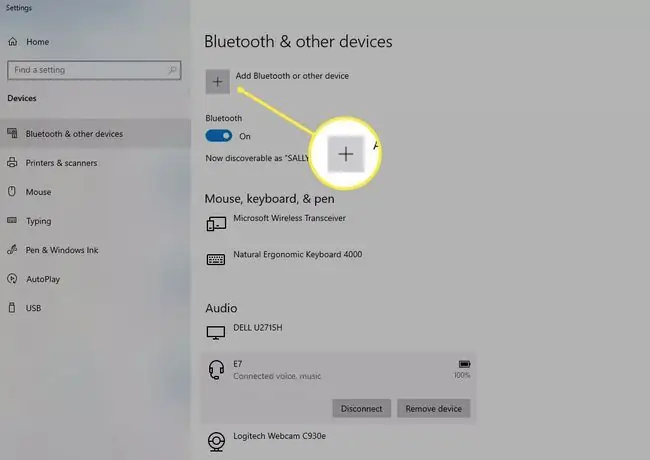
Μάθετε περισσότερα σχετικά με τη σύνδεση ακουστικών σε υπολογιστές με Windows.
Σύνδεση ακουστικών σε Mac
Σε Mac, κάντε κλικ στο λογότυπο της Apple στην επιφάνεια εργασίας σας. Στη συνέχεια, κάντε κλικ στο Προτιμήσεις συστήματος > Bluetooth και, όταν τα ακουστικά σας εμφανιστούν στη λίστα, κάντε κλικ στο Σύνδεση Μπορείτε να μεταβείτε επίσης στο Κέντρο ελέγχου > Bluetooth > Προτιμήσεις Bluetooth > >(δίπλα στο όνομα συσκευής).
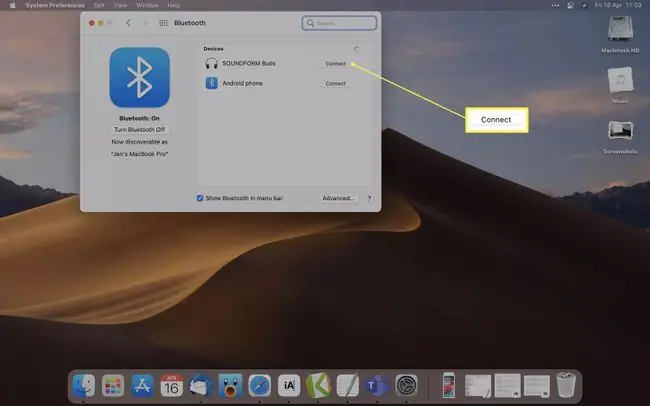
Μάθετε περισσότερα σχετικά με τη σύνδεση ακουστικών σε Mac.
Σύζευξη ακουστικών Bluetooth με iPhone
Ανοίξτε Settings και επιβεβαιώστε ότι το Bluetooth είναι ενεργοποιημένο. Πατήστε το όνομα της συσκευής (κάτω από Οι συσκευές μου ή Άλλες συσκευές) και το iPhone θα συνδεθεί σε αυτό.
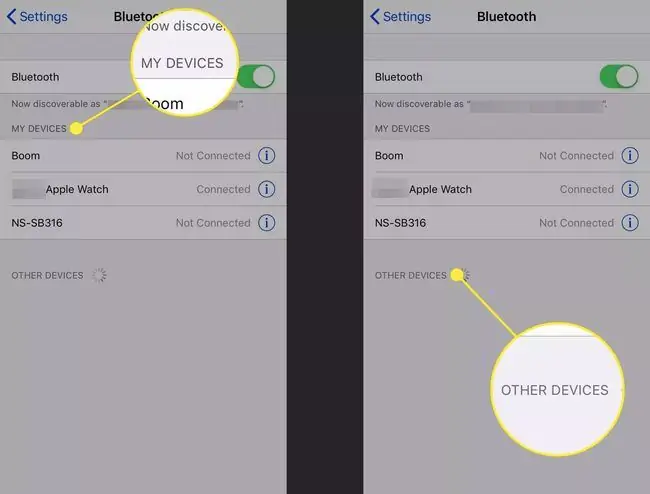
Μάθετε περισσότερα σχετικά με τη σύνδεση ακουστικών σε iPhone.
Σύζευξη και σύνδεση ακουστικών στο Android
Σε τηλέφωνα Android, η διαδικασία εμπίπτει στις Ρυθμίσεις. Μεταβείτε εκεί και, στη συνέχεια, πατήστε Συνδεδεμένες συσκευές > Προτιμήσεις σύνδεσης > Bluetooth νέο 6433345 συσκευή και πατήστε τη διαθέσιμη συσκευή για σύζευξη και σύνδεση.
Μπορείτε επίσης να μεταβείτε στο μενού Bluetooth, σύροντας προς τα κάτω την σκίαση Ειδοποιήσεις και πατώντας/κρατώντας πατημένο το εικονίδιο Bluetooth.
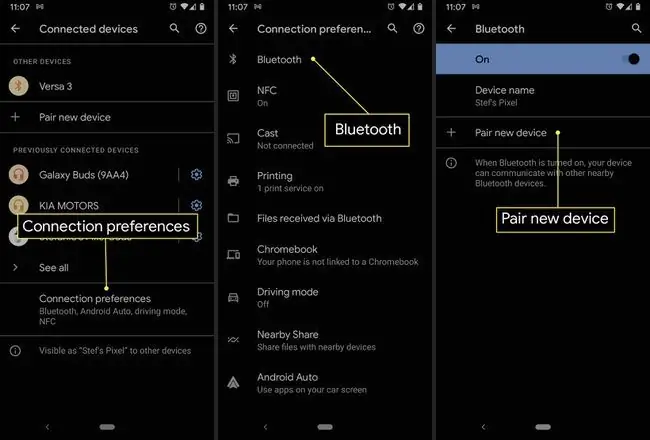
Μάθετε περισσότερα σχετικά με τη σύνδεση Android με ακουστικά.
Σύνδεση ακουστικών σε τηλεόραση
Κάθε επωνυμία τηλεόρασης χρησιμοποιεί μια ελαφρώς διαφορετική προσέγγιση, αλλά, γενικά, μεταβείτε στις Ρυθμίσεις > Συνδέσεις μενού > Bluetooth και, στη συνέχεια, αντιστοιχίστε και συνδέστε τα ακουστικά σας από τη λίστα. Μπορεί επίσης να δείτε διαφορές στη διατύπωση εάν χρησιμοποιείτε συσκευή ροής αντί για εταιρεία καλωδίων.
Πώς να συνδέσετε ακουστικά σε οποιαδήποτε τηλεόραση μέσω Bluetooth
Μάθετε περισσότερα σχετικά με τη σύνδεση ακουστικών σε τηλεοράσεις.
Συχνές Ερωτήσεις
Πώς συνδέετε ακουστικά Bluetooth σε ένα PS4;
Το PS4 δεν υποστηρίζει εγγενώς ακουστικά Bluetooth, αλλά μπορείτε ακόμα να το κάνετε να λειτουργήσει. Βάλτε τα ακουστικά σε λειτουργία σύζευξης και μεταβείτε στο Ρυθμίσεις > Devices > Συσκευές Bluetooth Επιλέξτε το σετ ακουστικών το. Εάν αυτό δεν λειτουργήσει, δοκιμάστε να συνδέσετε τα ακουστικά με το χειριστήριο DualShock 4 ή σκεφτείτε να επενδύσετε σε έναν προσαρμογέα USB Bluetooth.
Πώς συνδέετε ακουστικά Bluetooth σε ένα Xbox One;
Όπως το PS4, η κονσόλα Xbox One δεν υποστηρίζει εγγενώς ακουστικά Bluetooth. Αντίθετα, χρησιμοποιεί μια αποκλειστική τεχνολογία που ονομάζεται Xbox Wireless. Εάν το σετ μικροφώνου-ακουστικού σας είναι συμβατό με το Xbox Wireless, βάλτε το και την κονσόλα σε λειτουργία σύζευξης, όπως θα αντιστοιχίζατε ένα χειριστήριο Xbox. Θα πρέπει να συνδεθούν σε λίγα δευτερόλεπτα. Η Microsoft έχει στον ιστότοπό της μια λίστα με ακουστικά συμβατά με το Xbox One. Δείτε τον οδηγό του Lifewire για άλλες μεθόδους σύνδεσης ακουστικών Bluetooth σε Xbox One.
Πώς συνδέετε ακουστικά Bluetooth σε ένα Nintendo Switch;
Το Nintendo Switch δεν υποστηρίζει ακουστικά Bluetooth μέσω του υλικού του. Για να χρησιμοποιήσετε ένα ακουστικό με την κονσόλα χειρός, χρειάζεστε έναν προσαρμογέα USB Bluetooth ή ένα ακουστικό με καλώδιο ήχου 3,5 mm. Ρίξτε μια ματιά στον οδηγό Lifewire για τα καλύτερα ακουστικά gaming του 2021.
Πώς βάζετε τα ακουστικά Bluetooth σε λειτουργία σύζευξης;
Η μέθοδος μπορεί να διαφέρει ανάλογα με τον κατασκευαστή, αλλά γενικά, μπορείτε να θέσετε τα ακουστικά Bluetooth σε λειτουργία σύζευξης κρατώντας πατημένο το κουμπί λειτουργίας μέχρι να αρχίσει να αναβοσβήνει η λυχνία κατάστασης.






